El mundo moderno ha desarrollado un segundo cerebro y lo mantiene en su bolsillo. Tenemos tanto de nosotros mismos y nuestras vidas en nuestros teléfonos que la idea de perderlo y comenzar un nuevo teléfono vacío puede ser alarmante. No tiene que ser así, con solo un par de clics.
Según DeviceAtlas, usted obtener un teléfono nuevo cada 18 meses a 2 años en promedio. Probablemente gastemos alrededor de 6 meses para que nuestro teléfono vuelva a donde nos gusta con nuestras aplicaciones, contactos y configuraciones.

Dos cambios de teléfono y usted Acabo de perder un año sintonizando su teléfono. Veamos cómo podemos reducir eso a minutos. El teléfono que usamos hoy es un Samsung A5, pero es prácticamente el mismo para cualquier teléfono con Android.
Copia de seguridad del teléfono de Google
Asegúrese de hacerlo a través de WiFi conexión. De lo contrario, podría usar una gran cantidad de sus datos móviles y posiblemente una gran cantidad de dinero.
También necesitará una cuenta de Google y una conexión a su Google Drive. Si no lo hace, ve a buscar una cuenta de Google ahora y luego continúe.
Busque y toque el icono Configuración.
Una vez en la Configuración pantalla, busque y toque Google - Configuración de Google.
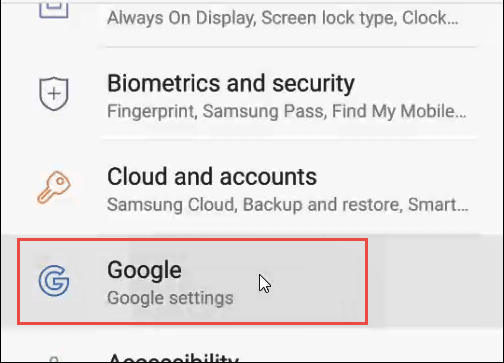
En la configuración de Google, toque Copia de seguridad.
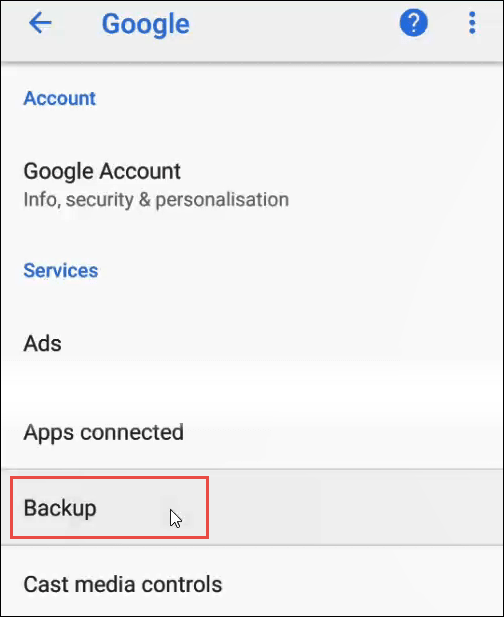
En la pantalla Copia de seguridad, verifique que su cuenta de Google esté conectada.
Ahora asegúrese de que el botón Copia de seguridad en Google Driveesté en la posición encendido.
Finalmente, toque el botón
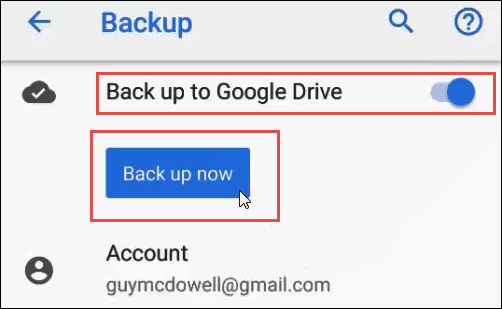
No hay ninguna notificación importante de que se haya realizado la copia de seguridad. Podrá saber si el botón Hacer copia de seguridad ahora ya no está atenuado y los últimos tiempos de copia de seguridad indicarán hace 0 minutos.
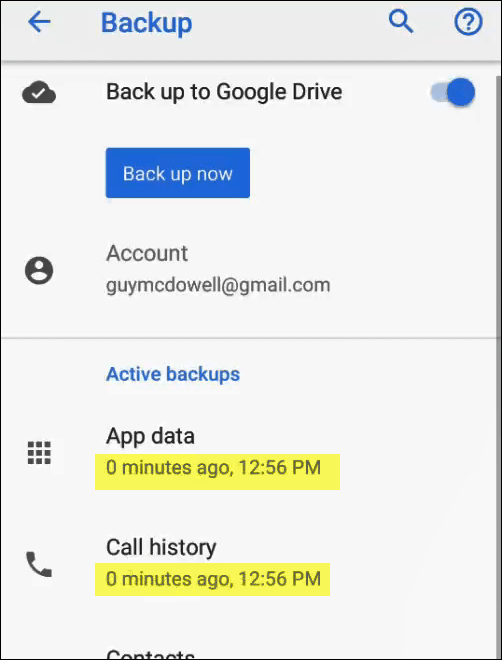
La restauración de la copia de seguridad de Google generalmente solo será necesaria si su teléfono está borrado o si obtiene un nuevo teléfono.
Copia de seguridad del teléfono de Samsung
Samsung no es el único fabricante de teléfonos Android. Sin embargo, según AppBrain.com, Samsung tiene alrededor del 45% de cuota de mercado en teléfonos inteligentes. Por lo tanto, hay casi un 50/50 de posibilidades de que su teléfono sea Samsung.
Nuevamente, asegúrese de hacerlo a través de WiFi para evitar cargos de datos celulares, y necesitará tener una cuenta con Samsung.
Busque y toque el icono Configuración.
Una vez en la pantalla Configuración, busque y toque Nube y cuentas.
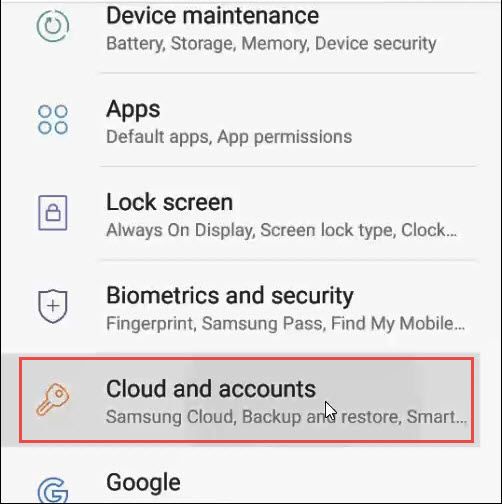
En la pantalla Nube y cuentas, toque Samsung Cloud.
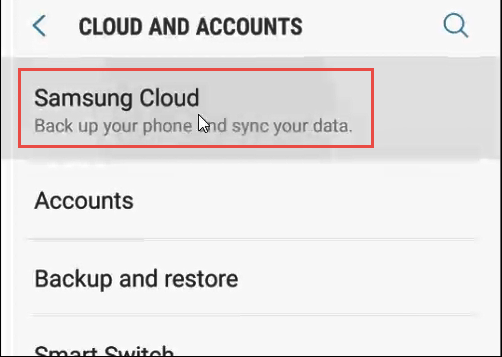
Ahora, desplácese hacia abajo hasta el área Copia de seguridad y restauraciónde esta pantalla. Toca Copia de seguridad de este teléfono.
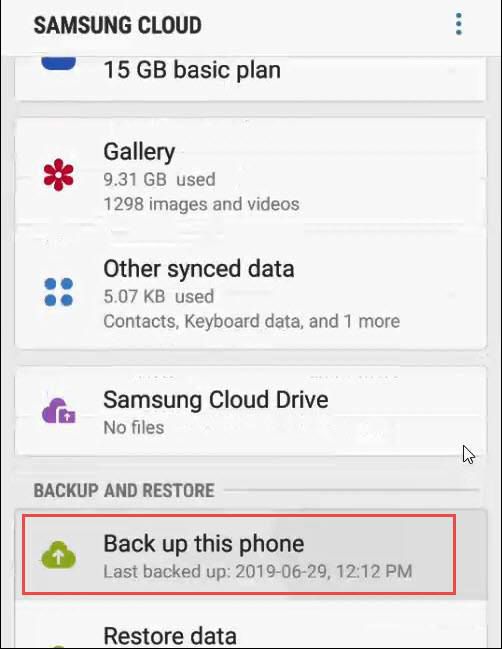
Estás en el Pantalla Copia de seguridad de datosahora. Aquí puede seleccionar lo que desea respaldar. Teléfono, Mensajes, Contactos, Calendario, Reloj, Configuración, Pantalla de inicio, Aplicaciones, Documentos, Grabadora de voz y Música son sus opciones.
NOTA:solo hará una copia de seguridad de lo que hay en las versiones de Samsung de esas aplicaciones. Por ejemplo, hacer una copia de seguridad de Música significa que solo hará una copia de seguridad de lo que está en la aplicación Samsung Music. No hará una copia de seguridad de nada en su Spotify.
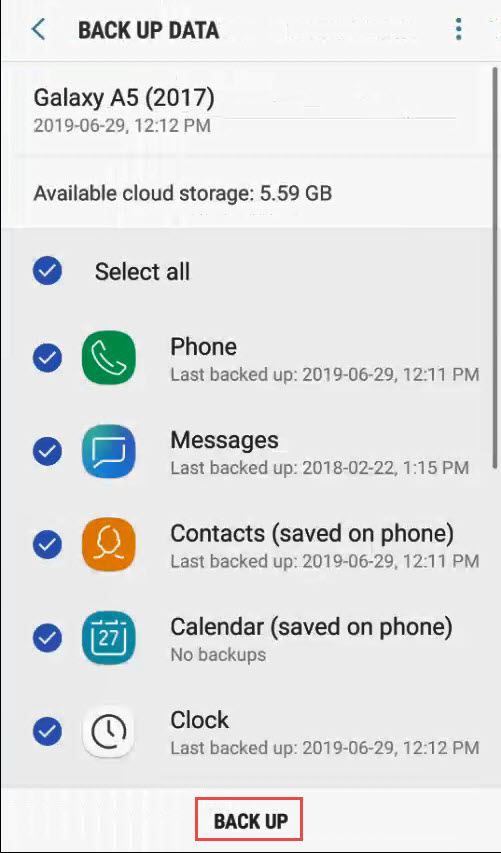
Una vez que haya hecho sus selecciones, toque el botón BACK UPen la parte inferior de la pantalla. Se convertirá en un botón STOP. Comenzará a ver el progreso de la copia de seguridad de las diferentes selecciones que realizó, así como un porcentaje general de la copia de seguridad completada en la parte superior de la pantalla. Esto se mostrará hasta que se complete. Podría tomar varios minutos.
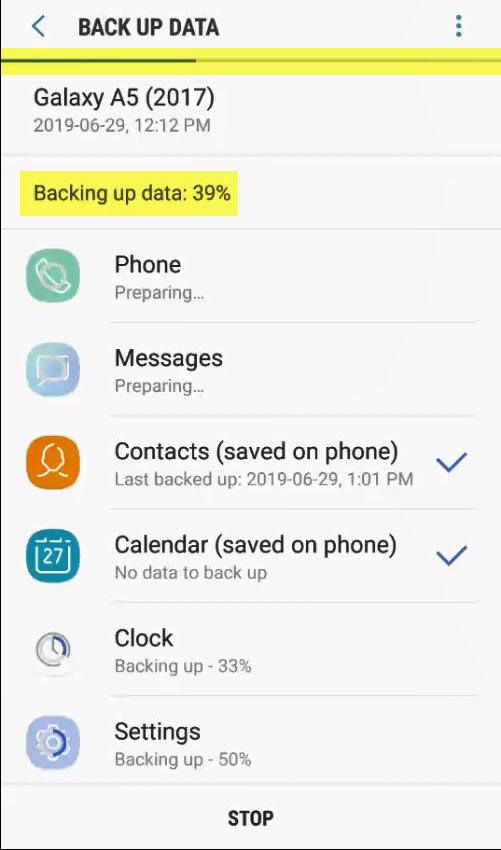
Una vez que su teléfono esté respaldado, puede restaurarlo desde su cuenta Samsung haciendo lo siguiente
Todos respaldados
Eso es todo para asegurarse su teléfono Android está respaldado en Google o en los servicios en la nube de Samsung. Si tiene una marca diferente de teléfono Android, como un LG, Huawei u otra cosa, también pueden tener un servicio en la nube y un proceso de copia de seguridad. Mire a su alrededor en la configuración de su teléfono para ver, o consulte las páginas de soporte del fabricante de su teléfono.